Como escrever deslizando o dedo no teclado do iPhone e do iPad
Por Thiago Furquim | Editado por Bruno Salutes | 13 de Maio de 2021 às 22h00
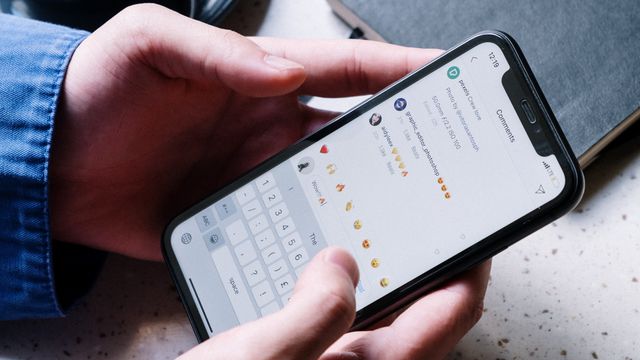
Lançado no iOS 13, o mecanismo de escrever apenas deslizando com o dedo no teclado dos dispositivos móveis, ou QuickPath, facilita bastante nossa vida quando precisamos digitar uma mensagem no WhatsApp ou escrever um texto no Notas de forma rápida com apenas umas das mãos.
- iOS 15 pode trazer novas opções de notificação
- Como ocultar fotos na biblioteca do iPhone, iPad e Mac
- 10 widgets úteis para você usar no iPhone (iOS 14)
Presente em dispositivos Android há bastante tempo, o recurso surgiu nativamente em aparelhos móveis da Apple para preservar a facilidade de digitar no teclado virtual em smartphones com telas cada vez maiores.
Ainda que fosse possível baixar teclados de terceiros no iPhone, que ofereciam o sistema de swipe - semelhante ao QuickPath -, havia bastante desconfiança sobre a privacidade das informações e usuários leigos tinham dificuldade para trocar de teclado. A solução nativa da empresa da maçã preencheu o gap de recurso que faltava em seu teclado.
Neste artigo, confira nossas dicas para escrever deslizando o dedo do teclado no iPhone e, também, como acionar o recurso no iPad.
Usando o recurso QuickPath
Para usá-lo é bem simples, primeiro, certifique-se de que o teclado está em seu idioma nativo. Para isso, vá no app Ajustes > "Geral" > "Teclado" > "Teclados".
Após esta etapa, basta abrir um aplicativo que invoque o teclado virtual na tela e começar deslizar o dedo em cima das letras para formar uma palavra. Por exemplo, você pode escrever o nome THIAGO tocando na letra "T" e passando pelas letras até o "O".
Ao terminar de deslizar pela palavra, você pode continuar redigindo sem tocar na barra de espaço, basta repetir o gesto de deslizar para completar uma frase. Muito fácil, não é mesmo?
Dica: Ainda que uma determinada palavra não esteja no vocabulário do seu idioma, o QuickPath também aprende as que você mais utiliza no teclado como, por exemplo, Canaltech.
Usando o QuickPath no iPad
Por padrão, o teclado normal do iPad não conta com o recurso de swipe embutido visto que ele é feito para ser usado com as duas mãos. Porém, a sua versão flutuante contém o mecanismo do QuickPath e você pode deslizar como se estivesse utilizando o teclado do iPhone.
Para acioná-la, basta abri um aplicativo que mostre o teclado na tela do iPad. Em seguida, use seu polegar e indicador para fazer um movimento de pinça para dentro, em cima do teclado. Isso funciona em qualquer parte do teclado.
Caso tenha feito da maneira correta, o teclado aparecerá dessa forma:
Pronto! Basta arrastar o dedo no iPad para começar a digitar com o QuickPath. Na parte inferior, você pode tocar na barra e movimentar o teclado na tela conforme for mais conveniente.
Desativando o QuickPath
O QuickPath dificilmente é acionado se você não tiver intenção de usá-lo. No entanto, se você quiser desativar o recurso para garantir que ele não vai te atrapalhar na hora de digitar, vá no app Ajustes > "Geral" > "Teclado" e desative o seletor de "Deslizar para Digitar".